Starsza wersja Opery oznaczona numerem 12 to ostatnie wydane oparte na starym silniku, które zawiera pełną gamę funkcji unikalnych dla norweskiej przeglądarki. To, że przeglądarka nie jest aktywnie aktualizowana nie znaczy, że nie można jej używać.
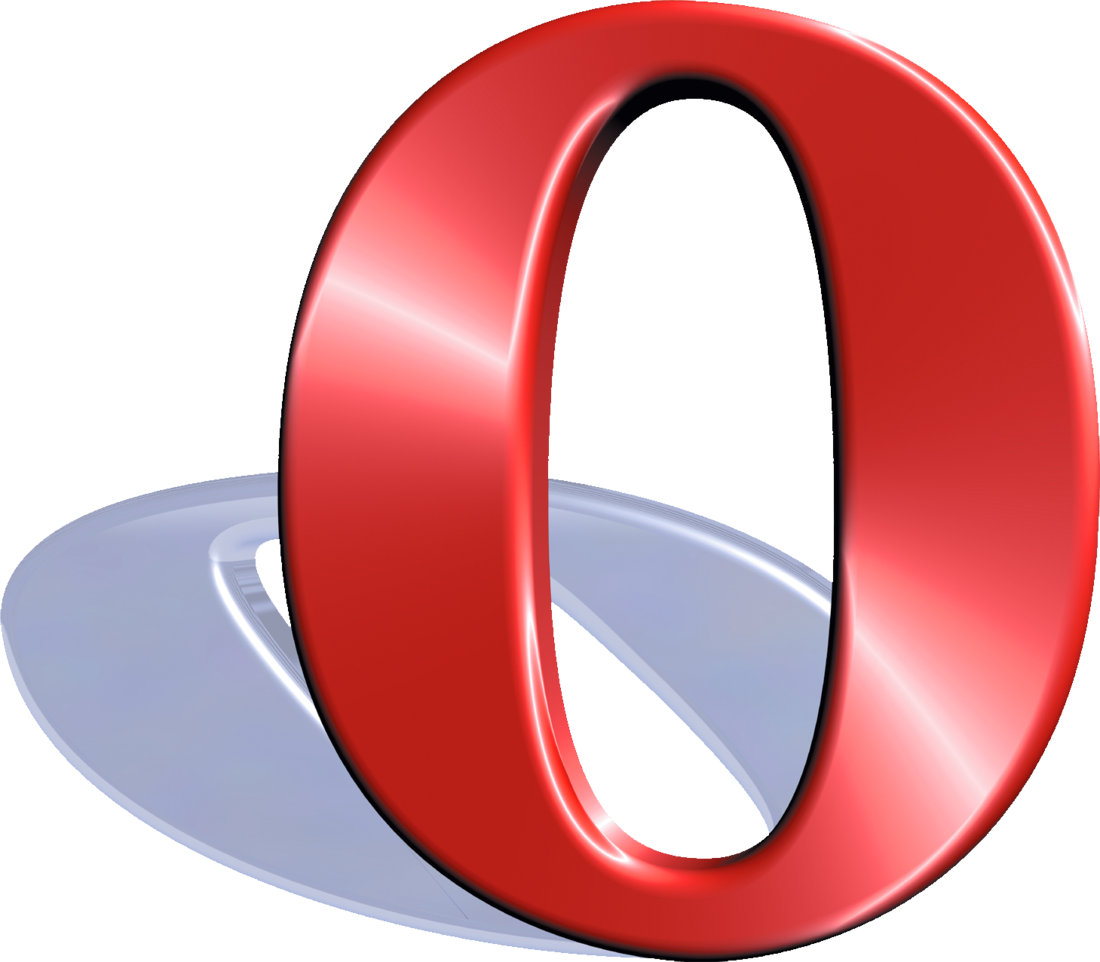
Oczywiście zawsze zalecane jest aktualizowanie oprogramowania do najnowszej wersji. W przypadku Opery użytkownicy mogą mieć mieszane uczucia. Po przejściu na nowy silnik Blink, Opera stała się w zasadzie okrojoną wersją przeglądarki Chrome, która ma bardzo mało wspólnego z tym, czym Opera kiedyś była.
W Operze 12 znajdziemy mnóstwo przydatnych funkcji, takich jak składanie otwartych kart w stosiki tematyczne (bardzo ułatwia pracę z dużą ilością kart), wbudowany klient pocztowy, aplikacja do notatek i wiele innych. Na swój sposób Opera 12 jest samodzielnym pakietem internetowym, który zawiera w sobie wszystkie narzędzia potrzebne internautom.
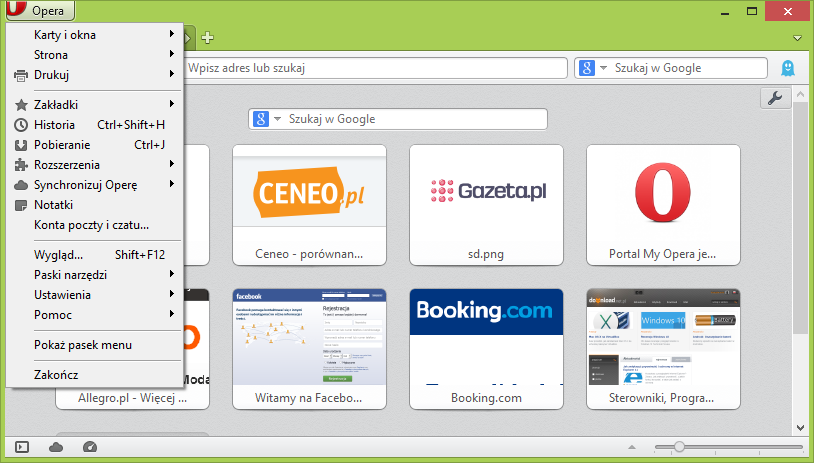
Jak używać Opery 12 w 2015 roku?
Korzystanie ze starej przeglądarki generalnie nie jest zalecane ze względu na brak aktualizacji. Opera 12 nie została jednak aż tak bardzo porzucona, jak się wydaje. W zeszłym roku wyszło do niej sporo łatek związanych z bezpieczeństwem – nie dodały co prawda one nowych funkcji, ale umocniły ochronę przeglądarki.
Jeśli zabezpieczymy odpowiednio nasz komputer, to z powodzeniem możemy korzystać z Opery 12. Wystarczy wyposażyć się w Operę 12.17, a także w dobry pakiet zabezpieczający, odpowiedni dodatek do przeglądarki, a także rozważyć wyłączenie Javy.
1. Zainstaluj pakiet zabezpieczający
Jednym z lepszych programów do tego typu zadań jest Comodo Internet Security Premium – dostępny jest za darmo i poza antywirusem oferuje także m.in. zaporę sieciową. Dzięki temu monitorowane są pobierane pliki, a także odbierane wiadomości w kliencie pocztowym Opery.
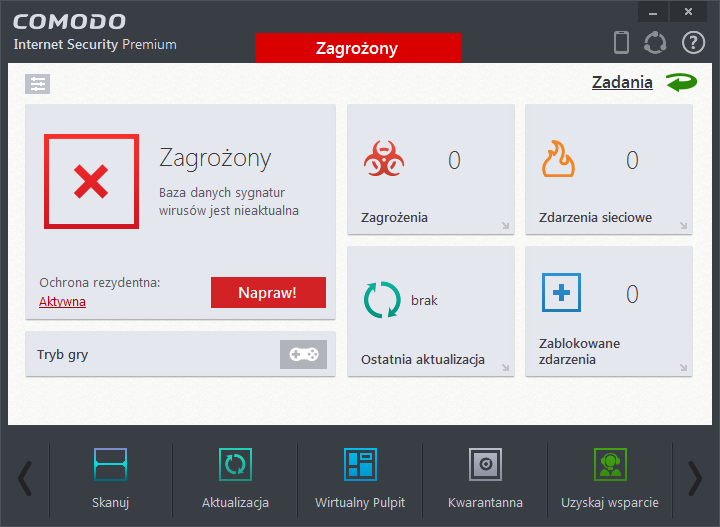
Inną, dobrą alternatywą jest Avast Free Antivirus 2015. Co prawda darmowa wersja Avasta ogranicza się do modułu antywirusowego i nie posiada wbudowanej zapory sieciowej czy dodatkowych funkcji, ale jest to warty uwagi i solidny program, który dobrze chroni komputer i jest często aktualizowany.
2. Zainstaluj dodatek Ghostery
Kolejnym krokiem jest zainstalowanie rozszerzenia do Opery, które zadba o naszą prywatność, ochronę i zablokuje niechciane skrypty na stronach. W tym wypadku można polecić Ghostery.
Ghostery blokuje różnego rodzaju dodatki na stronach, które zbierają o nas informacje czy uruchamiają skrypty. Może też pomóc w zabezpieczeniu użytkownika przed szkodliwymi stronami, które np. wyłudzają dane lub zawierają szkodliwe skrypty.
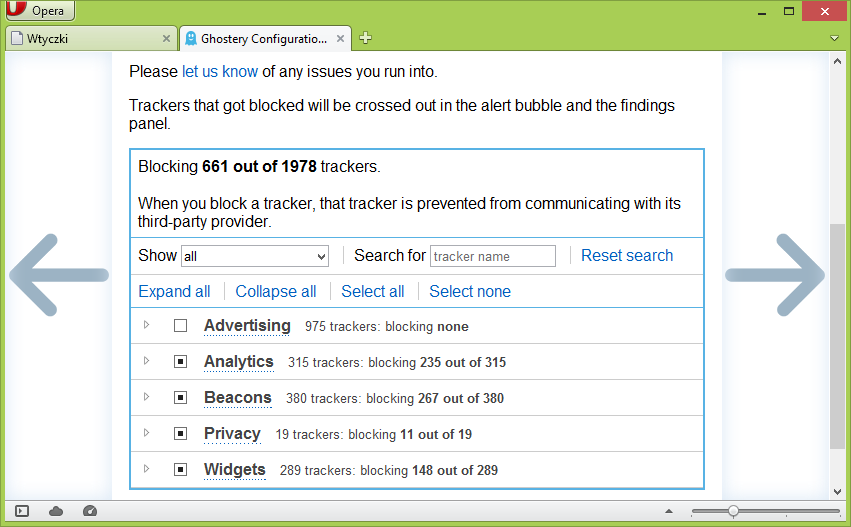 Ghostery pobierzecie z oficjalnego repozytorium dodatków Opery, a po dodaniu go do przeglądarki wyświetli się krótki kreator, który krok po kroku poprowadzi nas przez proces konfiguracji. Będziemy mogli uaktywnić automatyczne aktualizacje bazy blokowania, a także wybrać, jakie elementy na stronach mają być blokowane.
Ghostery pobierzecie z oficjalnego repozytorium dodatków Opery, a po dodaniu go do przeglądarki wyświetli się krótki kreator, który krok po kroku poprowadzi nas przez proces konfiguracji. Będziemy mogli uaktywnić automatyczne aktualizacje bazy blokowania, a także wybrać, jakie elementy na stronach mają być blokowane.
3. Wyłącz Javę (nie mylić z JavaScript)
Java służy do uruchamiania apletów, które są napisane w tym języku i wyświetlane na stronach. Często możemy je spotkać np. na stronach, które umożliwiają konwertowanie lub pobieranie muzyki bądź filmów z sieci.
Niestety Java jest znana z tego, że potrafi mieć luki i narazić użytkownika na niebezpieczeństwo, zwłaszcza, gdy korzystamy ze starszej przeglądarki, jaką jest Opera 12. Warto zatem rozważyć wyłączenie tej wtyczki – jeśli jej potrzebujemy, to zawsze możemy zostawić ją włączoną w innej przeglądarce.
Aby wyłączyć Javę w Operze 12, należy w pasku adresu wpisać opera:plugins i wcisnąć Enter.

Wyświetli się teraz lista aktywnych wtyczek w przeglądarce. Wystarczy, że wyszukamy na liście pozycji związanych z Javą i wyłączymy je przyciskiem „Wyłącz”.
